Tento problém se týká různých zařízení, včetně telefonů a chytrých televizorů
- Pokud Samsung TV Plus nefunguje, ujistěte se, že aplikace a vaše zařízení jsou aktuální.
- Úprava nastavení DNS může často pomoci, pokud tento problém řešíte na svém zařízení.
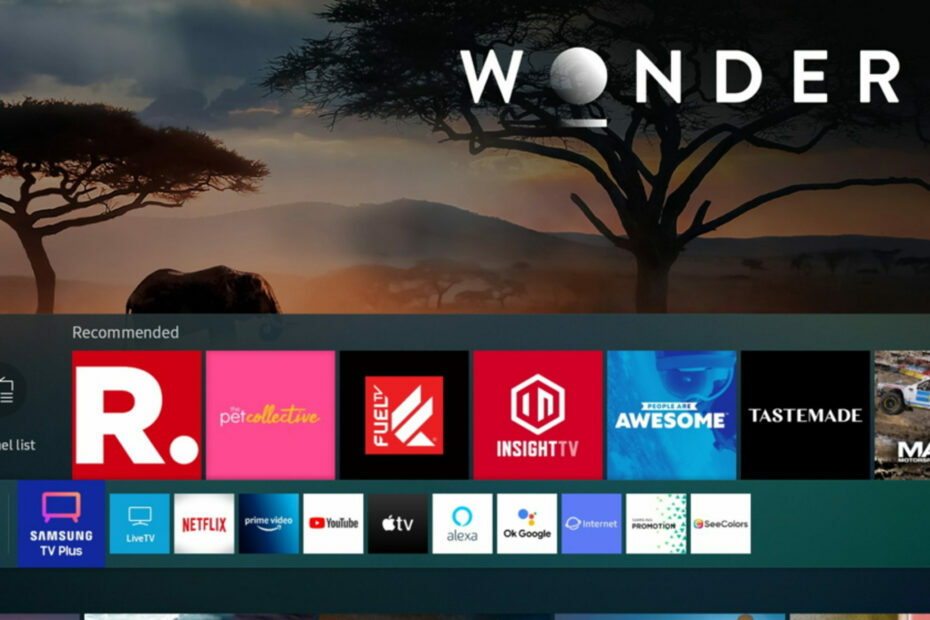
Pokud Samsung TV Plus nefunguje, nebudete moci na svém zařízení sledovat žádné televizní kanály. To může být problém, zvláště pokud používáte TV Plus jako hlavní zdroj televizního obsahu.
Ve WindowsReport jsme se s tímto problémem setkali také na našich zařízeních a dnes vám ukážeme řešení, která pro nás fungovala.
Jak testujeme, kontrolujeme a hodnotíme?
Posledních 6 měsíců jsme pracovali na vybudování nového systému kontroly toho, jak vytváříme obsah. S jeho pomocí jsme následně přepracovali většinu našich článků, abychom poskytli skutečné praktické zkušenosti s průvodci, které jsme vytvořili.
Pro více podrobností si můžete přečíst jak testujeme, kontrolujeme a hodnotíme ve WindowsReport.
Co mohu dělat, když Samsung TV Plus nefunguje?
Než začneme tento problém řešit, existuje několik základních kontrol, které můžete provést:
- Zkuste zařízení zapnout a vypnout tak, že jej na několik minut odpojíte od zdroje napájení.
- Ujistěte se, že je aplikace TV Plus aktualizována na nejnovější verzi. Při použití zastaralé verze můžete narazit na problémy s kompatibilitou.
- Zařízení by mělo být aktualizováno na nejnovější verzi, takže nezapomeňte provést aktualizaci firmwaru. Zastaralý firmware nemusí podporovat nejnovější funkce.
- Zkontrolujte připojení k síti. Pro fungování Samsung TV Plus je nutné spolehlivé připojení k internetu.
1. Samsung TV Plus nefunguje na TV
1. Odstraňte mezipaměť
- K otevření použijte dálkové ovládání Nastavení.

- Dále přejděte na Všechna nastavení.
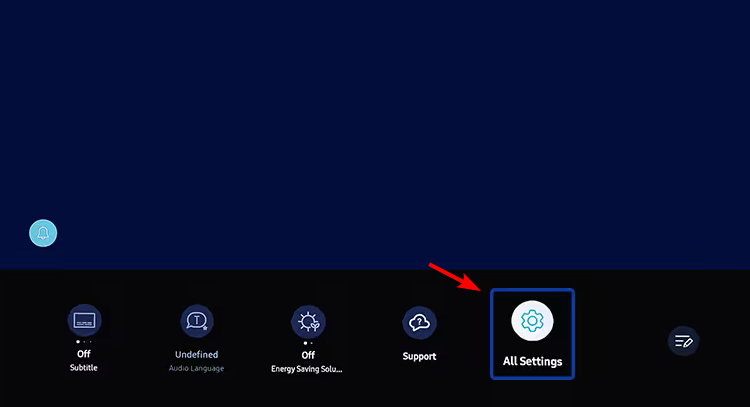
- Vybrat Podpěra, podpora a pak Péče o zařízení.
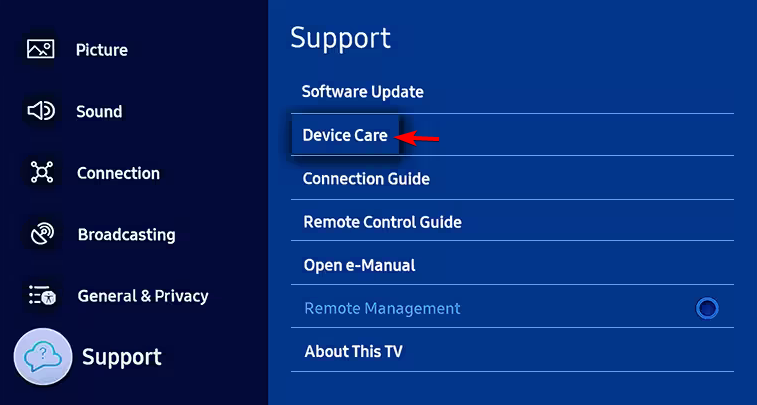
- Dále vyberte Správa úložiště.

- Vybrat Samsung TV Plus a vybrat si Zobrazit podrobnosti.

- Poté zkontrolujte, zda je problém vyřešen.
2. Změňte DNS
- OTEVŘENO Nastavení a přejděte do Síť sekce. Otevře se nastavení sítě.

- Vybrat Stav sítě a vybrat si Nastavení IP.
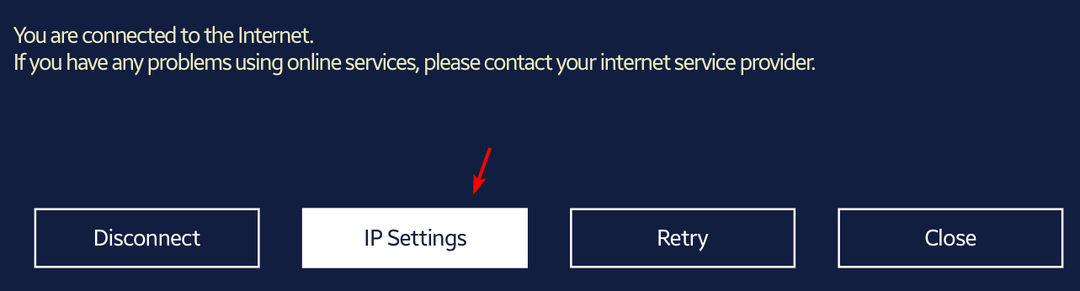
- Soubor Nastavení DNS na Zadejte ručně volba.

- Vstupte 8.8.8.8 nebo jakýkoli jiný server DNS a uložte změny.
- Restartujte televizor, ujistěte se, že připojení k internetu funguje, a zkontrolujte, zda problém zmizel.
2. Samsung TV Plus nefunguje na telefonu
1. Vymažte mezipaměť aplikace
- Klepněte na TV Plus aplikaci, podržte ji a vyberte Informace o aplikaci.

- Dále přejděte na Úložný prostor.

- Vybrat Vyčistit mezipaměť.

- Pokud to problém nevyřeší, opakujte stejné kroky, ale tentokrát vyberte Vyčistit data.

2. Znovu nainstalujte aplikaci
- Klepněte a podržte Samsung TV Plus ikona.
- Vybrat Odinstalovat z nabídky.
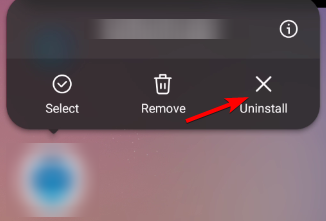
- Klepněte OK potvrdit.
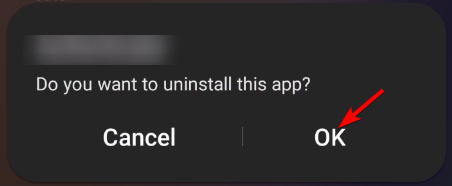
- Jakmile aplikaci odstraníte, stáhněte si ji znovu z Obchodu Play.
3. Samsung TV Plus nefunguje na lednici
1. Zkontrolujte aktualizace systému
- Klepněte na Aplikace a poté vyberte Nastavení.
- Dále klepněte na O Family Hub.
- Pokud jsou k dispozici nějaké aktualizace, počkejte na jejich stažení.
2. Aktualizujte nainstalované aplikace
- Klepněte na Aplikace.
- Hledejte jakoukoli aplikaci, která má vedle sebe ikonu šipky.
- Chcete-li aplikaci aktualizovat, klepněte na ni nebo ji povolte Automatická aktualizace z vrchu.
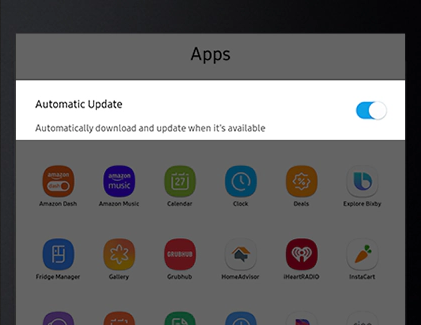
Pokud Samsung TV Plus nefunguje a při spuštění se vám zobrazuje černá obrazovka, zkontrolujte nastavení a ujistěte se, že je aplikace aktuální. Případně můžete použít a VPN na Samsung Smart TV a vyzkoušejte, zda to pomůže s problémem. Pokud to nepomůže, kontaktujte podporu Samsung.
- Vyřešeno: Telefon nefunguje bez Wi-Fi
- Obecná chyba přehrávání na Peacock: 5 způsobů, jak ji opravit
Existují další problémy se zařízeními Samsung a mnoho jich nahlásilo K vašemu zařízení se nepodařilo připojit k televizoru Samsung jakož i Zpráva Prohlížeč není podporován na televizoru Samsung.
Podařilo se vám vyřešit problém nedostupnosti Samsung TV Plus na vašem zařízení? Pokud ano, podělte se s námi o své řešení v komentářích níže!


